Grass Valley Indigo AV Mixer v.1.2.2 Benutzerhandbuch
Seite 92
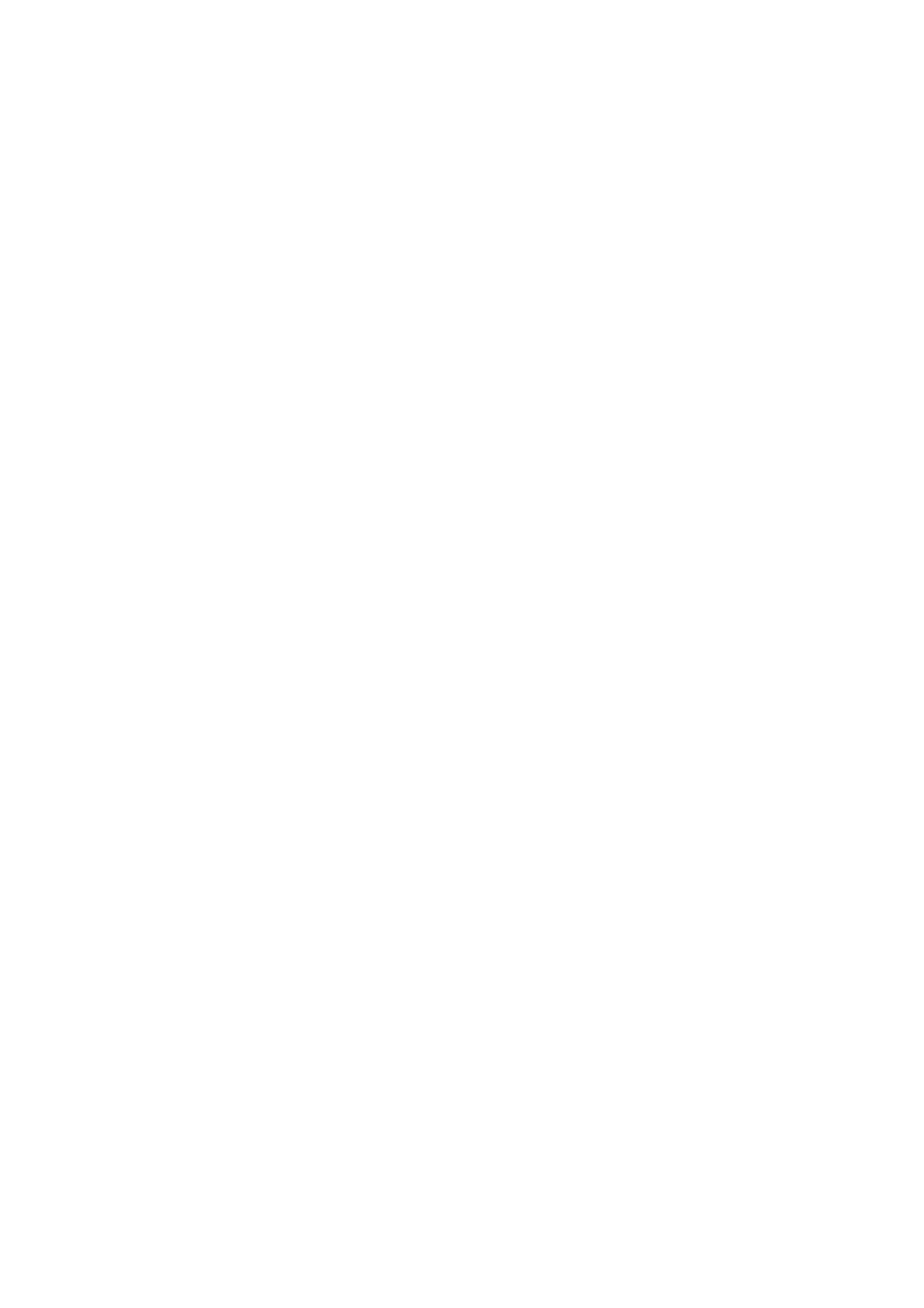
92
INDIGO AV Mixer
Benutzerhandbuch
Abschnitt 7 — Menüs
Cursor
Diese Schaltfläche ist nur verfügbar, wenn Sie
Chroma
als Key-Typ
ausgewählt haben.
Die Schaltfläche
Cursor
ermöglicht/verhindert, dass der Cursor den
auszuschneidenden Bereich (die Farbe) auswählen kann.
Positionieren Sie den Cursor mit dem Joystick. Bewegen Sie den Joystick,
um die Cursorgröße einzustellen: Je größer der Cursor, desto mehr
Farbwerte werden in den Chroma Key aufgenommen.
Die Werte für die Cursorposition (X, Y) und -größe werden im
Parameteranzeigefeld Chroma unten rechts im Bereich für die
Parameterbearbeitung angezeigt. Wenn dieser Bereich aktiv ist, können
Sie diese Werte auch mit den entsprechenden Digipots einstellen.
Wenn der Cursor aktiviert und positioniert ist, tippen Sie auf die
Schaltfläche
Auto
, um die automatische Chroma Key-Berechnung zu
starten.
Wenn Sie auf
Auto
tippen, ohne dass der Cursor aktiv ist, wird die
dominante Farbe der Quelle verwendet, um den automatischen Chroma
Key zu berechnen.
Preview
Wählen Sie aus, was unter Preview Out angezeigt werden soll:
•
None
zeigt eine normale Vorschau des Übergangs an.
•
Fill
zeigt das vorverarbeitete Fill-Signal dieses Keyers an.
•
Key
zeigt das zugehörige Key- (Alpha-)Signal an.
Diese Funktion ist nützlich, wenn Sie während der Einrichtung eines
Keyers prüfen möchten, ob der gewünschte Teil des Videos opak ist.
FGD Fade
Diese Schaltfläche ist nur verfügbar, wenn Sie
Chroma
als Key-Typ
ausgewählt haben.
Der
FGD Fade
- (Foreground Fade-)Key wird über die Chroma Key-
Verarbeitung gelegt. Wenn Sie diese Schaltfläche aktivieren, werden das
Fill-Signal des gesäuberten Keys und das Hintergrundsignal vom Key-
Steuerungssignal in einer Blendenoperation abgeblendet.
Fade Mode
Dieser Abschnitt wird nur angezeigt, wenn Sie
Luma
als Key-Typ
ausgewählt haben.